vb小程序之抽奖小程序
大家都知道随着互联网的发展,我们如果学好vb的话能够有很大的用处。vb可以写出很多小程序,今天小编就给大家介绍一下关于vb小程序的抽奖小程序。希望能给各位朋友带来帮助。
提到抽奖总有一种挡不住的诱惑,生活中我们会经常遇到抽奖这种事情,比方说一些商场搞促销活动,设置抽奖程序,就会吸引很多人进行观看并抽奖,从而达到促销的目的,今天在这里本人就使用vb来编写一个类似的小程序,同时分享制作的步骤和截图,希望对你有所帮助。
工具/原料
vb6.0
方法/步骤
首先启动vb6.0,执行文件-新建命令,弹出新建工程对话框,在该对话框中选择标准的exe后点击打开按钮,进入vb程序主界面。
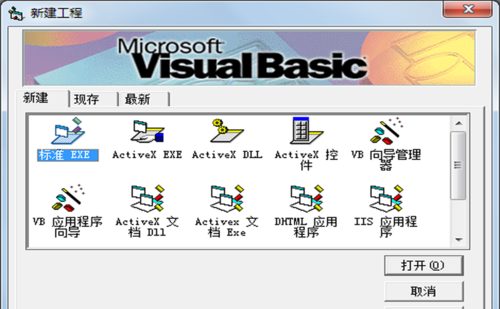
在主界面中,按住鼠标左键按住窗体周围的任意一个小正方形进行拖拽,调节窗体的大小,直至自己满意为止。
选择窗体,在其右边的属性中找到boderstyle属性,设置属性值为none,接着再找到startupposition属性,修改属性值为2-屏幕中心,再次修改backcolor属性值为淡黄色。
在工具箱里选择frame1,然后在窗体上进行拖拽,大小比窗体小一些,并调整其位置,使其居中,在属性窗口找到backcolor属性修改其属性值为粉红色,这样设置看起来就有层次感了。
在工具箱里双击标签控件两次,在frame1中显示两个标签控件,修改lable1的caption属性名称为“幸运抽奖”,修改label2的caption属性为“0”,同时修改这两个标签控件的backcolor属性为粉色,和frame控件保持一致。
分别选择label1和label2,修改其font属性,打开字体对话框选择字体为王羲之书法字体,字形为常规,字号为三号,点击确定按钮。
选择工具箱里按钮控件,连续双击四次,在frame1上显示四个按钮,调整他们在frame1上的位置,使排列整齐,并依次修改四个按钮的caption属性,属性值依次为“号码滚动”、“号码停止”、“号码重置”、“退出程序”。
接着选择工具箱里计时器控件并双击,在frame1上显现出来该控件,该控件的作用很大,起到计时作用,同时需要注意的是在程序运行时控件是不显示出来的。
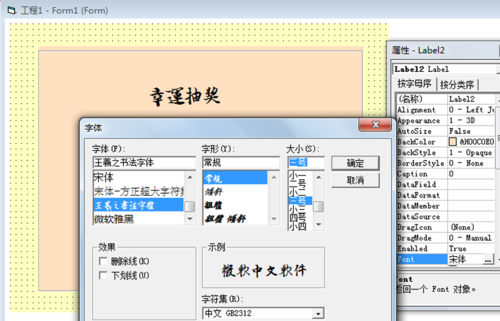
双击号码滚动控件,进入代码编辑区域,对象选择command1,过程选择click事件,在其输入代码为
Timer1.Enabled = True
主要作用是触发器开始工作。
双击号码停止按钮,输入代码为Timer1.Enabled = False,起到的作用是触发器停止工作。
双击号码重置按钮输入代码为Label1.Caption = "0",起到的作用是每次号码滚动后都要重新置0.让每次抽奖的起始都是一样的。并双击退出程序按钮输入代码为end。
代码timer1的代码区域,输入代码为
Randomize
Label1.Caption = "幸运中奖的号码是:" & Int(Rnd * 64 + 1)
主要功能是使用随机函数产生不同的随机数值
代码编程完成后就可以运行调试了,点击启动标志,进行编译,如果出现错误根据错误提示进行修改,并不断调试直至通过达到预期目的为止。提示出现要求对象说明控件名称有错误,修改过来,提示出现子程序未定义则说明函数不对,即系统不能认识的函数,进行修改。
调试无误后,你会看到号码在不停的滚动,点击号码停止即可停止,点击号码重置就会出现号码为0,点击退出程序即可界面消失,这说明已经达到所预期的功能了。
执行文件-生成抽奖.exe,这样经过编译就生成了可执行文件,这样就可以跨平台操作了,不再依赖原始程序。接着执行文件-保存命令,把所有的源文件进行保存即可,以方便以后修改使用。
以上就是本次小编给大家带来的关于vb小程序之抽奖小程序的全部内容,大家如果学会vb的话,可以尝试着自己去做一下。
本文地址:https://www.hulian.top/zixun/post/8419.html
- 上一篇:小程序定制的优势有哪些?小程序定制的费用是多少?
- 已经是最后一篇文章了



